Last Updated on 28/10/2023 by administrator
WIN10 – Jak zrušit automatické odhlašování uživatele
Motivace:
Článek níže se zaměřuje jak zrušit automatické odhlašování uživatele ve WIN10. Díky tomuto postupu je možné vypnout automatické ohlašování ve WIN10, které je nastaveno defaultně po 2 minutách.
Implementace:
Funkce “Vypršení časového limitu bezobslužného režimu spánku systému” je skrytou funkcí WIN10 v možnostech napájení, kterou lze aktivovat následovně:
1) Otevřít vyhledávání kliknutím na WIN+S
2) Vepsat cmd (příkazový řádek) a otevřít jej jako administrátor:
3) Zadat příkaz:
powercfg -attributes SUB_SLEEP 7bc4a2f9-d8fc-4469-b07b-33eb785aaca0 -ATTRIB_HIDE
Pozn. Příkazem výše se změní v registrech hodnota “Attributes” na 0 v cestě: HKEY_LOCAL_MACHINE\SYSTEM\CurrentControlSet\Control\Power\PowerSettings\238C9FA8-0AAD-41ED-83F4-97BE242C8F20\7bc4a2f9-d8fc-4469-b07b-33eb785aaca0
Alternativně je možné nastavit tento atribut přiloženým souborem do registrů: Add_System_unattended_sleep_timeout_from_Power_Options.zip
4) Otevřít vyhledávání kliknutím na WIN+S
5) Vepsat powercfg.cpl (Možnosti napájení) a otevřít jej jako administrátor:
6) Ve VAŠEM použitém upřednostňovaném schématu (Plan shown on the battery meter), kliknout na Změnit nastavení schématu (Change plan settings):
7) Kliknout na Změnit pokročilé nastavení napájení (Change advanced power settings):
8) Rozkliknout Režim spánku (Sleep) a po rozbalení nabídky se objeví Vypršení časového limitu bezobslužného režimu spánku systému (System unattended sleep timeoout). Tímto lze nadefinovat čas pro automatické ohlašování při napájení z baterie a při napájení se sítě. Pro ukázku nastaveno na 30 minut.
Pozn. Funkci Vypršení časového limitu bezobslužného režimu spánku systému (System unattended sleep timeoout) je možné opětovně skrýt pomocí příkazu:
powercfg -attributes SUB_SLEEP 7bc4a2f9-d8fc-4469-b07b-33eb785aaca0 +ATTRIB_HIDE
Zdroj:
[1] https://appuals.com/windows-10-sleeps-after-1-4-minutes-of-inactivity/




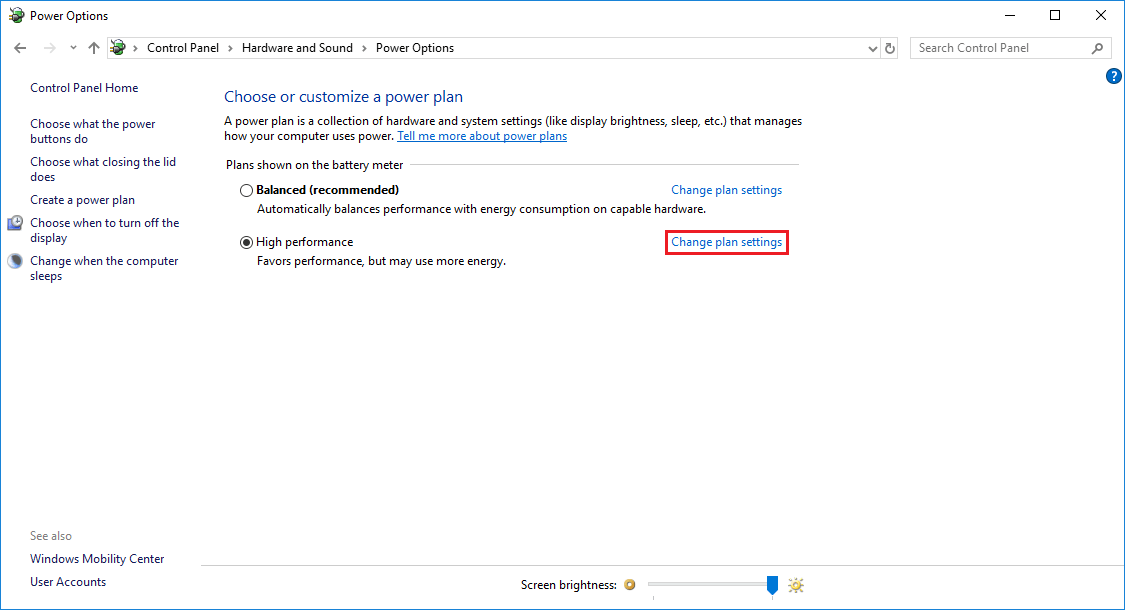

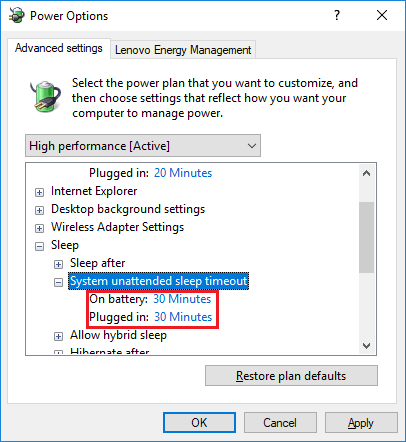
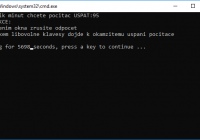
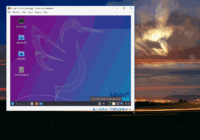
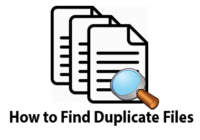


Pěkně srozumitelný návod, nastavení se povedlo, ale i po restartu PC odhlašování uživatele přišlo po 2 minutách. Napadlo mě jestli to nesouvisí s nějakým zabezpečením a zkusil jsem uživatelskému účtu přidat heslo. A asi dobrý 🙂
Zdravím Romane,
určitě budu moc rád, pokud dáte info, zda přidání hesla k uživatelskému účtu pomohlo.
Moc děkuji, Martin